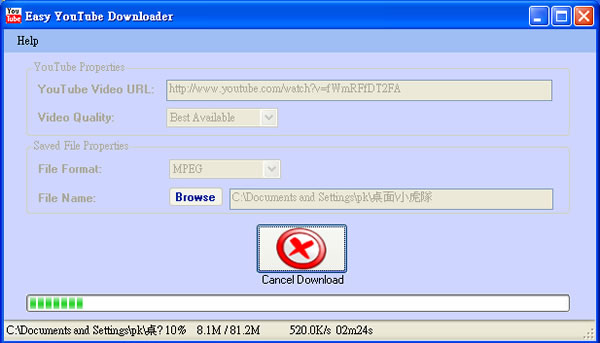
我們如果需要將YouTube等網站的等影片下載到電腦中來保存或做其他應用,可能會安裝一些下載軟體來做。如果又希望能將下載回來的.flv格式的影片檔轉成手機、iPod或PSP等裝置能讀取的影片格式或MP3音樂檔的話,可能又得另外裝一套轉檔軟體來轉檔。
現在,如果你剛好同時有這兩種下載與轉檔需求,可以試試看這個Easy YouTube Downloader 所提供的下載服務+影片轉檔。
🔔 不錯過任何精彩! 立即訂閱我們的 LINE 官方帳號
每次發佈新文章時,您將會第一時間收到本站文章連結通知,輕鬆掌握最新資訊!
如何安裝Easy YouTube Downloader?
特點
Easy YouTube Downloader 有以下特點:
-
操作界面簡單易懂,在同一個介裡面即可完成 YouTube 影片下載。
-
支援 YouTube 高品質(HQ)影片下載。
-
影片下載完成後可以自動轉換到其它播放格式,支援多達 14 種格式(3G2, 3GP, ASF, AVI, FLV, MOV, MP3, MP4, MPEG, OGG, RM, SWF, VOB, WAV)的轉換。
-
除了 YouTube 外,還支援以下影音分享網站的下載:Google、Break、Liveleak、Dailymotion、Evisor TV、Sevenload、Vimeo、Spiegel、Clipfish、Redtube、Golem、Funnyhub、Myubo、Cctv、Ehrensenf。
如何安裝Easy YouTube Downloader?
1.到官網下載安裝程式到電腦裡後,執行該安裝程式,首先就是一些安裝的介紹,請點擊[Next]
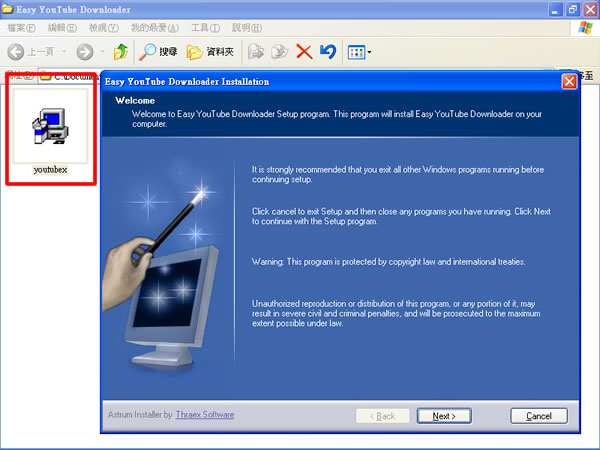
2.接著顯示授權協議,請勾選[I accept the terms of the license agreement]後,點擊[Next]
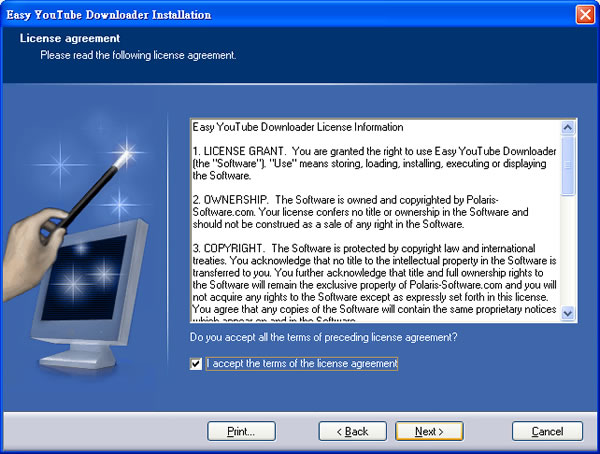
3.接著選擇Easy YouTube Downloader 要安裝的路經及資料夾,如果你需要更改安裝的路徑或不同名稱的資料夾,請點擊[Browser]選好後,請點擊[Install]
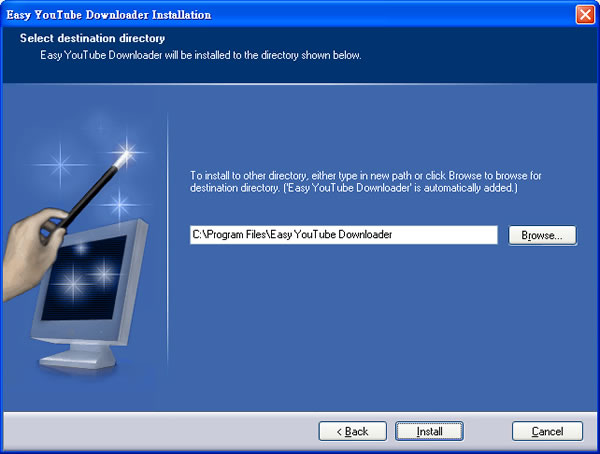
4.接著顯示Easy YouTube Downloader目前的安裝進度
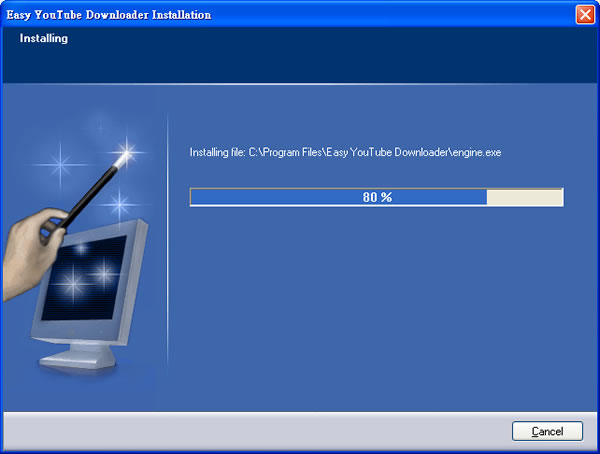
5.待進度到達100%後,請點擊[Finish],Easy YouTube Downloader已安裝完成
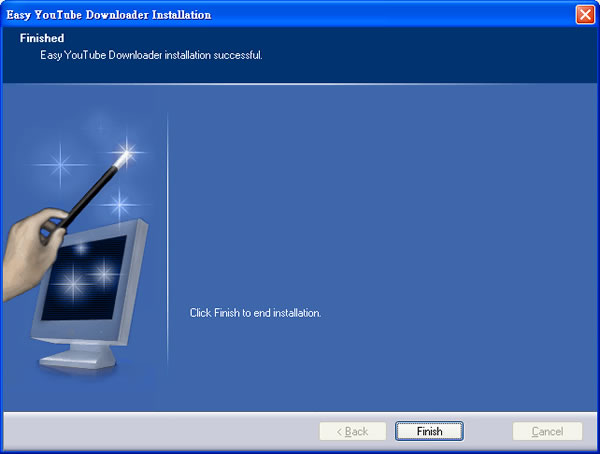 如何使用Easy YouTube Downloader下載YouTube並且轉檔?
如何使用Easy YouTube Downloader下載YouTube並且轉檔?
1.首先找到你要下載YouTube的影片網址,例如我想要下載如下圖的網址,並將它轉成.avi的格式,請將IE瀏覽器的網址複製到Easy YouTube Downloader程式的YouTube Video URL內
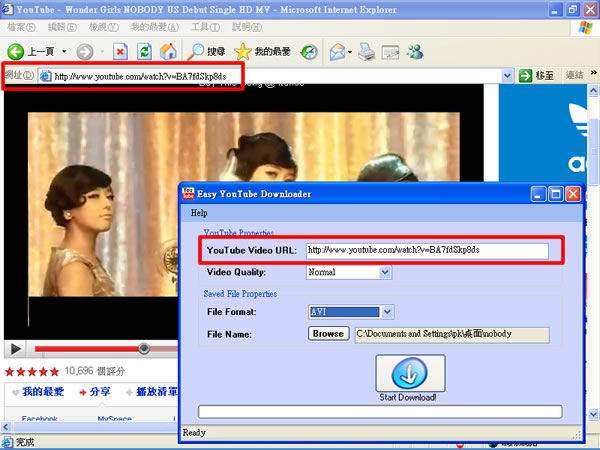
2.Video Quality影片品質可選擇[Best Available]當該影片有提供高品質時就利用它
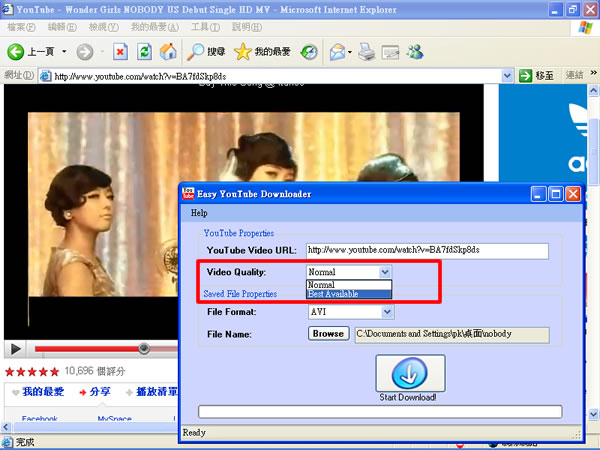
3.在Save File Properties裡,可以選擇你要將該影片儲存成什麼格式及轉換後的存檔路徑(當然你也可以不轉換直接儲存)
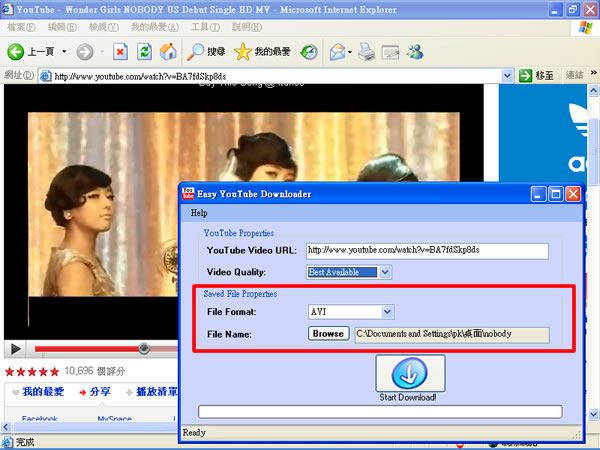
4.選擇完成後,請按下Start Download
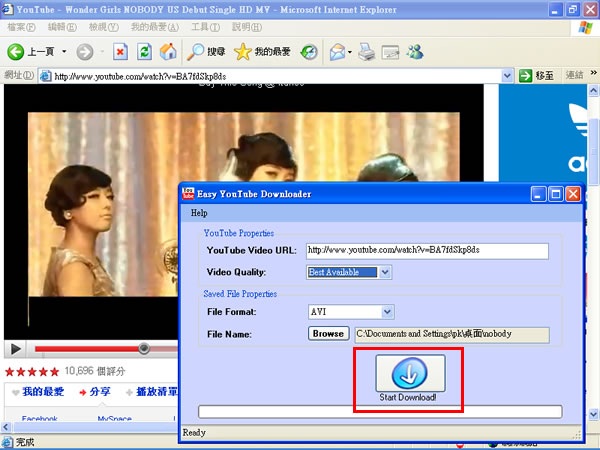
5.Easy YouTube Downloader便會根據你的要求開始下載,並且自動轉成.avi格式
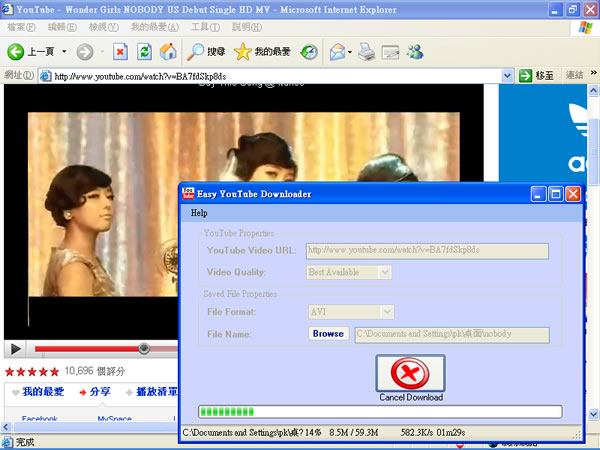
6.下載完成並轉成.avi的格式,你可以使用你常用的影片播放器來播放,或是本站所推薦的射手播放器來播放
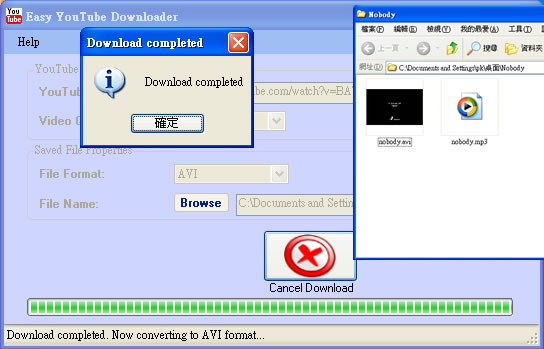
在上述的操作你也可以選擇.mp3的格式,直接將其影片裡的音樂轉成.mp3,透過Nero燒錄程式,燒錄成CD。
- Easy YouTube Downloader
- 版本:1.6
- 語言:英文
- 性質:免費
- 適用:Windows
- 官方網站:http://www.polaris-software.com/
- 下載:按我下載